كيفية تعطيل المقتطفات التلقائية في ووردبريس؟ 3 أبسط الطرق!
نشرت: 2024-12-18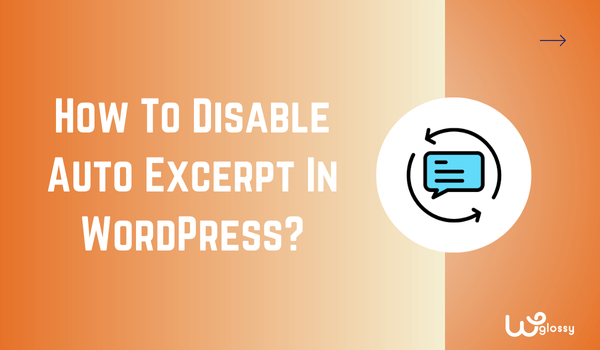
هل تريد معرفة كيفية تعطيل المقتطف التلقائي على WordPress؟ أنت في المكان الصحيح. أصبح تعطيل خيار المقتطف التلقائي ضروريًا، خاصة إذا كنت تريد جذب انتباه القارئ على الصفحة الرئيسية.
يعرض قسم المنشور هذا ملخصًا لأول 50 إلى 55 كلمة في منشور المدونة، مع رابط "اقرأ المزيد". ومع ذلك، فإن الرؤية المحدودة غالبًا ما تكون غير كافية لإشراك القراء بشكل كامل وقد تؤدي إلى فقدان الاهتمام بدلاً من حثهم على مواصلة القراءة.
لذلك، في هذه التدوينة، سأشرح كيفية تعطيل المقتطف التلقائي على موقع WordPress الخاص بك من خلال ثلاث طرق سهلة المتابعة. سأشارك أيضًا كيف يمكنك إضافة مقتطف مخصص لكل مشاركة؛ لنبدأ بالتفاصيل الأساسية.
لماذا يجب عليك تعطيل المقتطفات التلقائية على ووردبريس؟
لأن المقتطف التلقائي (الملخص الذي يتم إنشاؤه تلقائيًا) لا يكفي لجذب انتباه القارئ.
اسمحوا لي أن أعرض لكم مثالين لصفحات المدونة. إحداهما مدونة Ahref الشهيرة، والأخرى مأخوذة من صفحة أخرى. هذه هي صورة المدونة الثانية، حيث يتم تمكين المقتطف التلقائي.
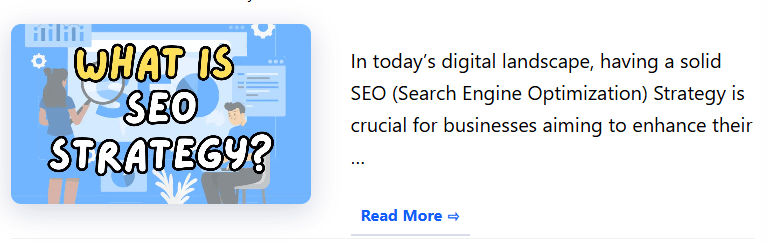
الآن، فكر بإيجاز: أنت تقوم بتمرير صفحة مدونة، وهذه هي الطريقة التي تظهر بها المدونات. هل هذا القسم يجذبك؟ حان الوقت للانتقال إلى صفحة مدونة مشهورة أخرى (أهريف).
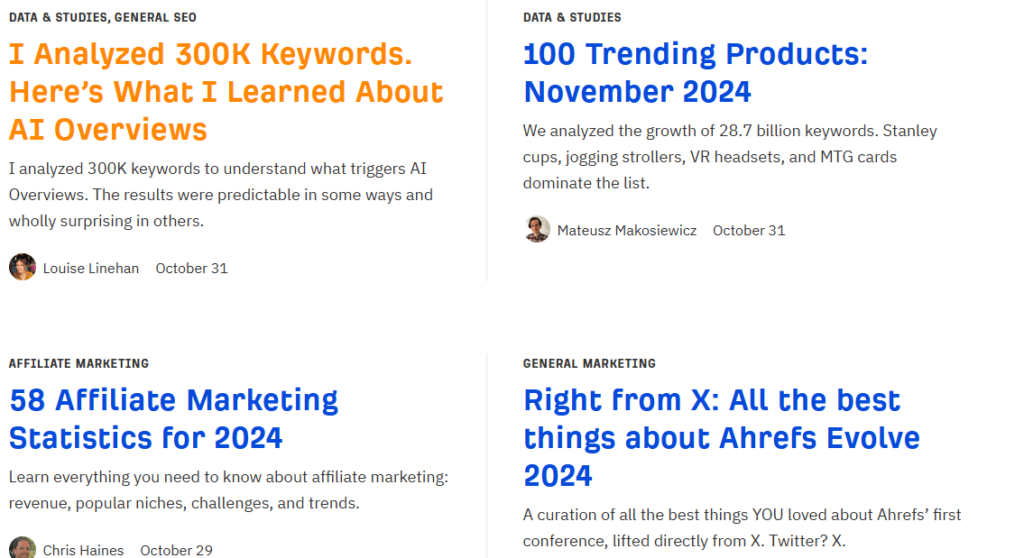
ما ورد أعلاه هو كيفية ظهور منشورات مدونة Ahrefs على الصفحة. لقد قاموا أيضًا بتعطيل خيار المقتطف التلقائي ويعرضون الوصف التعريفي (وليس المقتطف المخصص)، ولكن هذا هو مدى قوة النص المخصص.
أنا متأكد من أنك وجدت الإجابة على كيفية قيام الملخصات النصية المخصصة بتقديم لمحة جذابة عن المحتوى الخاص بك وإحداث فرق كبير.
3 أفضل الطرق لتعطيل المقتطفات التلقائية في ووردبريس
إذًا، ما هي أفضل طريقة لتعطيل المقتطف التلقائي في WordPress؟ سأشارك جميع الطرق، بدءًا من المكون الإضافي، وتحرير ملف سمة WordPress، وتغيير إعدادات WordPress.
3. تغيير إعدادات ووردبريس
يمكنك بسهولة تعطيل خيار المقتطف التلقائي باستخدام إعدادات WordPress باتباع الخطوات التالية:
قم بتسجيل الدخول إلى حساب WordPress الخاص بك وانتقل إلى " لوحة التحكم ".
حدد " القراءة " ضمن خيار " الإعدادات ".
بمجرد الانتقال إلى علامة التبويب "قراءة" ، قم بالتمرير لأسفل الصفحة حتى النهاية.
سيكون هناك خياران، " نص كامل " و" مقتطف "، أعلى خيار رؤية محرك البحث مباشرة. تحقق من الصورة التالية لسهولة الفهم!
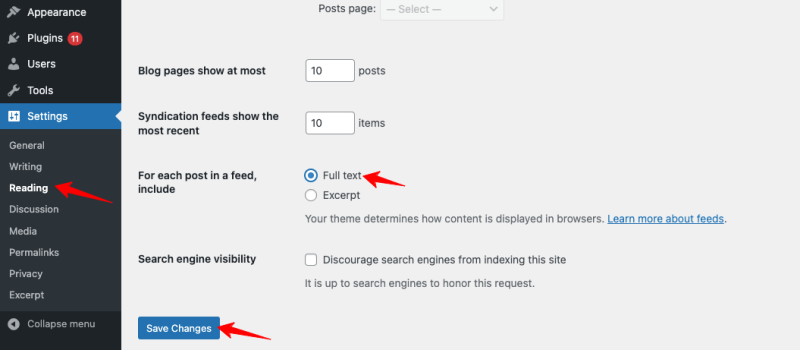
اختر نص كامل لتعطيل المقتطف ، وهذا كل شيء.
2. تحرير ملف موضوع ووردبريس
الخيار الثاني صعب بعض الشيء، حيث يخشى العديد من المدونين استخدام الرموز. لكن ثقوا بي، لن يحدث شيء سيئ؛ إنها طريقة آمنة وموثوقة.
مرة أخرى، قم بتسجيل الدخول إلى حساب WordPress الخاص بك!
انتقل إلى صفحة لوحة المعلومات وحدد Appearance > Theme File Editor . نعم لقد حصلت عليه. سوف نقوم بتغيير الكود في ملف السمة.
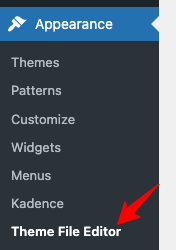
انسخ الكود التالي وابحث في هذا السطر في ملف Index.php أو archive.php.
<?php the_excerpt(); ?>استبدله بالكود التالي!
<?php the_content(); ?>سيؤدي هذا السطر البسيط من التعليمات البرمجية إلى حظر المقتطف الموجود على صفحات موقعك/مدونتك.
1. استخدم البرنامج المساعد Easy Custom Excerpt
الخيار الثالث الذي حددته لك هو تعطيل المقتطف الموجود على صفحات WordPress والسماح بتخصيص المقتطف.
يعد هذا مفيدًا أيضًا إذا كنت تريد تعطيل الاقتباس التلقائي فقط على صفحات معينة مثل صفحات البحث أو الصفحة الرئيسية أو صفحات المدونة.

أولاً، قم بتنزيل " Easy Custom Auto Excerpt " من مكتبة WordPress وقم بتنشيط المكون الإضافي.
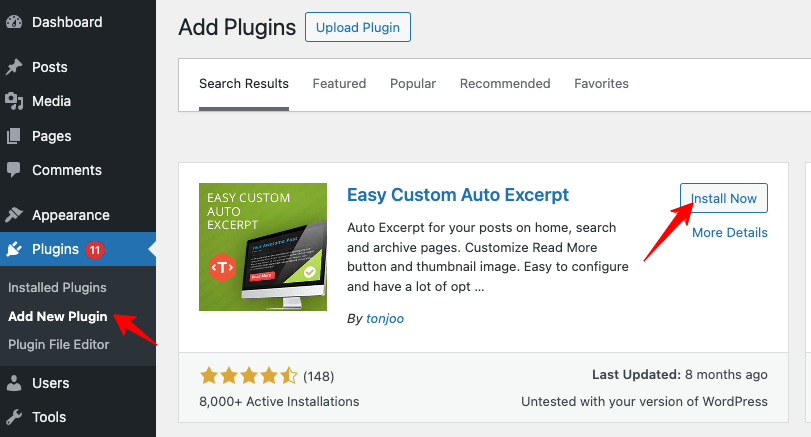
انظر إلى صفحة إعدادات WordPress، وستلاحظ وجود خيار جديد، " مقتطف ".
في علامة التبويب مقتطف، ستتمكن من تغيير الإعدادات. توجد ثلاث قوائم: الخيارات العامة، وموقع المقتطف، وزر قراءة المزيد.
في إعداد "الخيارات العامة" ، يمكنك تغيير الإعدادات مثل طول المقتطف وطرقه أو تعطيلها في موجز RSS. هنا لقطة للرجوع إليها.
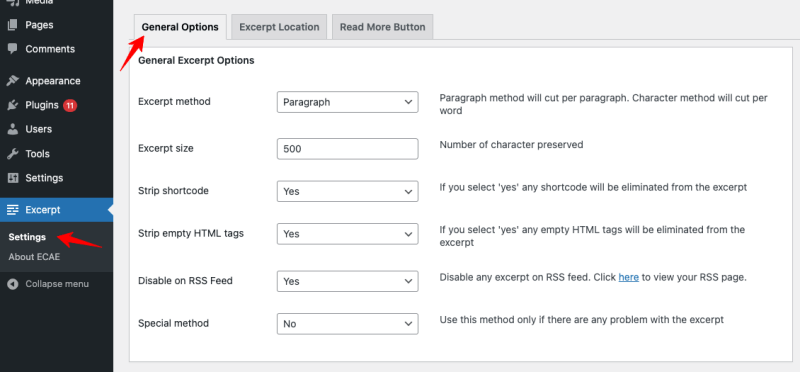
في قائمة "موقع المقتطف "، يمكنك تعطيل المقتطفات التلقائية في صفحات معينة. يتيح لنا هذا الإعداد تعطيل المقتطف الموجود في صفحات المدونة والواجهة والأرشيف.
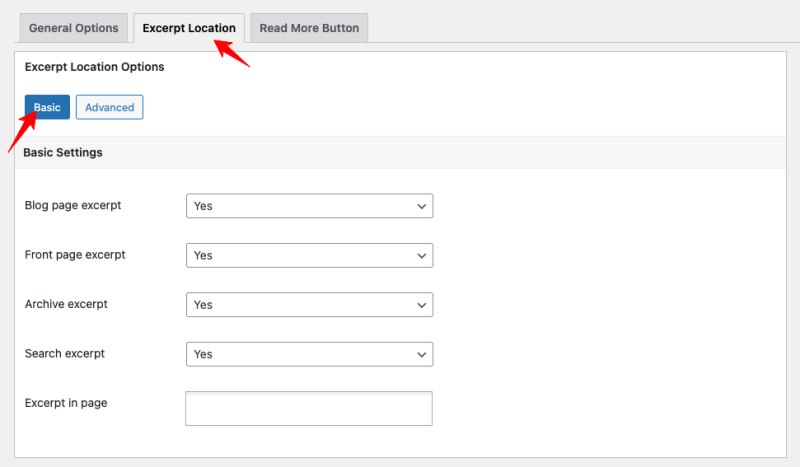
بالإضافة إلى ذلك، يمكنك اختيار صفحات مدونة معينة لعرض مقتطفات منها من خلال الإعدادات المتقدمة.
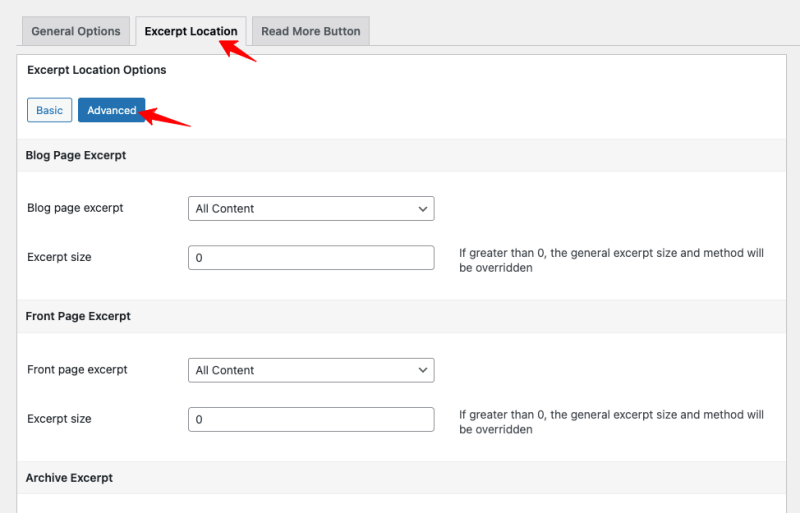
إحداها هي قائمة " زر قراءة المزيد" المستخدمة لتخصيص ما تريد إظهاره في نهاية المقتطف.
عادة، يكون " اقرأ المزيد " أو " انقر هنا "، ولكن هذا البرنامج المساعد يمكّنك من تعديل هذا النص. يمكنك أيضًا تنشيط الزر المضمّن. إذا لم تقم بذلك، يمكنك محاذاة زر " اقرأ المزيد ".
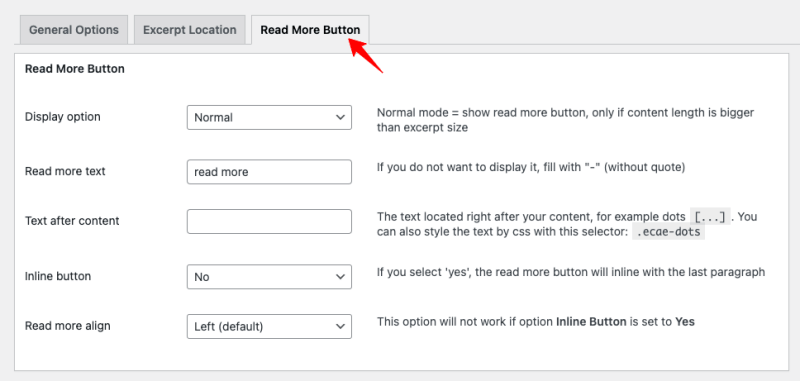
ما الذي يجب مراعاته عند تعطيل المقتطفات على WordPress؟
عند تعطيل المقتطفات على WordPress، تأكد من أنك تريد ذلك حقًا. ذلك لأن المقتطف ليس ميزة سيئة؛ لديهم أيضًا العديد من الفوائد. على سبيل المثال، قد يستغرق تحميل النص الكامل بدلاً من مقتطف منه بعض الوقت؛ وبالتالي، فهو حل أفضل.
ومع ذلك، فإن المقتطفات الآلية تعتبر في الواقع أمرًا متوقفًا. ويمكن أن تؤثر سلبًا على تجربة المستخدم، مما يؤدي إلى مغادرة الصفحة. في رأيي، يجب عليك اختيار مقتطفات مخصصة لكل مشاركة.
تعد إضافة المقتطفات المخصصة أمرًا بسيطًا، حيث لا تحتاج إلى تنزيل مكون إضافي أو تعديل الكود. انتقل إلى محرر منشورات WordPress، وفي إعدادات " النشر "، اختر "إضافة مقتطف". الآن، يمكنك بسهولة إضافة مقتطفات مخصصة لمقالات مدونتك.
لتخصيص الصفحات التي يمكن أن تظهر، قم بتغيير الإعدادات باستخدام البرنامج الإضافي Advanced Excerpt. هذه هي الطريقة التي يمكنك من خلالها التحكم في مكان ظهور المقتطف على موقعك.
الأسئلة المتداولة
ما هو حد المقتطفات في WordPress؟
افتراضيًا، يصل الحد الأقصى للمقتطفات على WordPress إلى 55 كلمة. ومع ذلك، يمكن زيادتها أو تقليلها باستخدام البرنامج الإضافي " مقتطفات متقدمة ".
كيف أعرض منشورًا كاملاً بدلاً من مقتطف منه على WordPress؟
انتقل إلى الإعدادات على WordPress واختر خيار القراءة. حدد "مشاركة كاملة" في هذه الصفحة بدلاً من "مقتطف".
ما هو الهدف من المقطع؟
الغرض من المقتطف هو عرض ملخص منشور المدونة على صفحات الموقع لجذب انتباه القراء.
التفاف
يتم إنشاء المقتطفات التلقائية في WordPress تلقائيًا كملخصات للمقالات التي تعرض أول 55 كلمة من المحتوى بشكل افتراضي. يعمل على تحسين إمكانية القراءة والتنقل في الموقع. ومع ذلك، لسبب ما، قد ترغب في إزالة هذه الميزة.
أتمنى أن تكون قد حصلت على إجابة لسؤالك: كيفية تعطيل المقتطف التلقائي على WordPress؟ لذا، فالأمر بسيط للغاية: يمكنك الانتقال إلى الإعدادات > القراءة واختيار " منشور كامل " بدلاً من " مقتطف ".
ومن ناحية أخرى، إذا كنت تريد المزيد من التحكم في ما يظهر في الملخص، ففكر في استخدام مقتطفات مخصصة. يتيح لك ذلك إنشاء معاينات فريدة وجذابة لكل منشور، مما يزيد من معدل المشاركة.
